Come modificare le impostazioni video su Halo: The Master Chief Collection su Pc
Giochi / / August 05, 2021
Halo: The Master Chief Collection è una raccolta dei videogiochi sparatutto in prima persona della serie Halo. Halo originariamente pubblicato nel novembre 2014 per Xbox One, ma ripubblicato per P.C. nel 2019-2020. La raccolta è stata sviluppata da 343 industrie e pubblicata dagli studi di giochi Xbox.

Sommario
- 1 Requisiti di sistema
- 2 Avvia il gioco Halo
- 3 Seleziona le opzioni e la carriera
- 4 impostazioni
- 5 impostazioni video
Requisiti di sistema
MINIMO:
- Richiede un processore e un sistema operativo a 64 bit
- OS: Windows 7
- Processore: AMD Phenom II X4 960T; Intel i3550
- Grafica: AMD HD 6850; NVIDIA GeForce GTS 450
- DirectX: Versione 11
- Rete: Connessione Internet a banda larga
- Conservazione: 43 GB di spazio disponibile
- Note aggiuntive: Funzionalità Direct3D livello 11.1
CONSIGLIATO:
- Richiede un processore e un sistema operativo a 64 bit
Avvia il gioco Halo
 Configura il tuo P.C. per le vostre esigenze. Quindi, puoi vivere il gioco nel modo desiderato. Installa il gioco sul tuo PC Ma prima di avviare il controllo del gioco, le unità essenziali vengono aggiornate e installate sul tuo computer. Dopo quel lancio, il gioco e premere
Configura il tuo P.C. per le vostre esigenze. Quindi, puoi vivere il gioco nel modo desiderato. Installa il gioco sul tuo PC Ma prima di avviare il controllo del gioco, le unità essenziali vengono aggiornate e installate sul tuo computer. Dopo quel lancio, il gioco e premere
Seleziona le opzioni e la carriera
 Come risultato della pressione del pulsante Start, ottieni un'interfaccia con un menu. Il menu ti offre cinque opzioni: campagne, multiplayer, scontro a fuoco, opzioni e carriera, esci dal desktop. Seleziona Opzioni e carriera dall'elenco. È la quarta opzione nell'elenco. Fare clic sulle opzioni e sulla carriera ti porterà a un altro menu. Otterrai sette opzioni in questo menu. Il primo è la stagione. Il secondo è la personalizzazione. Il terzo è il giocatore I.D. Il quarto è la carriera; Il quinto è i file. Il sesto è le impostazioni, il settimo e l'ultimo sono le classifiche. seleziona l'opzione impostazioni dall'elenco
Come risultato della pressione del pulsante Start, ottieni un'interfaccia con un menu. Il menu ti offre cinque opzioni: campagne, multiplayer, scontro a fuoco, opzioni e carriera, esci dal desktop. Seleziona Opzioni e carriera dall'elenco. È la quarta opzione nell'elenco. Fare clic sulle opzioni e sulla carriera ti porterà a un altro menu. Otterrai sette opzioni in questo menu. Il primo è la stagione. Il secondo è la personalizzazione. Il terzo è il giocatore I.D. Il quarto è la carriera; Il quinto è i file. Il sesto è le impostazioni, il settimo e l'ultimo sono le classifiche. seleziona l'opzione impostazioni dall'elenco
impostazioni
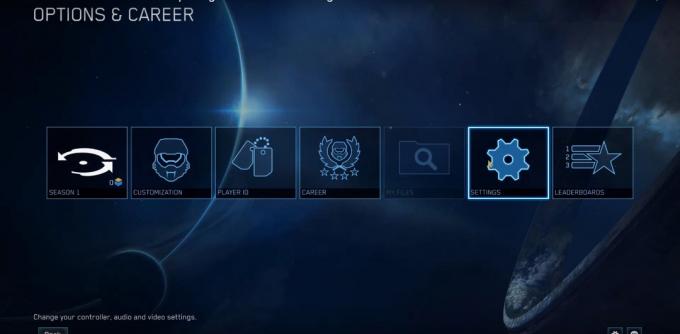 L'interfaccia delle impostazioni ti darà sei schede tra cui scegliere. Nella parte superiore dell'interfaccia utente, la prima è l'opzione per configurare i controller del tuo gioco. Il secondo è regolare la tua esperienza visiva. Il terzo riguarda i dispositivi audio. Il quarto è selezionare il gameplay. Il quinto è scegliere il tipo di rete. Il sesto è l'accessibilità. Fare clic sulla scheda video dall'elenco.
L'interfaccia delle impostazioni ti darà sei schede tra cui scegliere. Nella parte superiore dell'interfaccia utente, la prima è l'opzione per configurare i controller del tuo gioco. Il secondo è regolare la tua esperienza visiva. Il terzo riguarda i dispositivi audio. Il quarto è selezionare il gameplay. Il quinto è scegliere il tipo di rete. Il sesto è l'accessibilità. Fare clic sulla scheda video dall'elenco.
impostazioni video
 quando selezioni le impostazioni video. Sullo schermo verrà visualizzato un elenco di opzioni. Ti consente di configurare e personalizzare la tua esperienza video. Hai la possibilità di regolare il campo visivo di te e del tuo veicolo. Puoi modificare la gamma delle immagini di gioco. Puoi decidere che il gioco debba essere a schermo intero o meno in modalità finestra. Dalle impostazioni di risoluzione, puoi scegliere la qualità visiva del gioco. Ma ricorda che per una risoluzione maggiore, il tuo computer dovrebbe avere una migliore configurazione hardware e software. Ci sono anche altre opzioni come v-sync, ancoraggio hud e qualità grafica per regolare le qualità grafiche del tuo gioco. Regola la qualità delle impostazioni visive in base alla grafica e all'hardware di sistema. Ricorda, l'era moderna dei videogiochi richiede indipendentemente una configurazione di sistema di fascia alta. L'uso dell'hardware del computer più recente e aggiornato dovrebbe essere la tua prima scelta. Questo, se hai bisogno di un'esperienza di gioco fluida e sbalorditiva.
quando selezioni le impostazioni video. Sullo schermo verrà visualizzato un elenco di opzioni. Ti consente di configurare e personalizzare la tua esperienza video. Hai la possibilità di regolare il campo visivo di te e del tuo veicolo. Puoi modificare la gamma delle immagini di gioco. Puoi decidere che il gioco debba essere a schermo intero o meno in modalità finestra. Dalle impostazioni di risoluzione, puoi scegliere la qualità visiva del gioco. Ma ricorda che per una risoluzione maggiore, il tuo computer dovrebbe avere una migliore configurazione hardware e software. Ci sono anche altre opzioni come v-sync, ancoraggio hud e qualità grafica per regolare le qualità grafiche del tuo gioco. Regola la qualità delle impostazioni visive in base alla grafica e all'hardware di sistema. Ricorda, l'era moderna dei videogiochi richiede indipendentemente una configurazione di sistema di fascia alta. L'uso dell'hardware del computer più recente e aggiornato dovrebbe essere la tua prima scelta. Questo, se hai bisogno di un'esperienza di gioco fluida e sbalorditiva.

![Come installare Stock ROM su Axioo Picopad S4 Plus [Firmware Flash File]](/f/5761b4ea4295a360124e2a9de240e743.jpg?width=288&height=384)
![Come installare Stock ROM su Mobell S20 [Firmware Flash File]](/f/b3ff08b59d48b4e710255329f5015a75.jpg?width=288&height=384)
![Come installare Stock ROM su Nomi Ultra2 C101010 [File firmware]](/f/c5dd2d448cadaaa29707b635903b87d3.jpg?width=288&height=384)